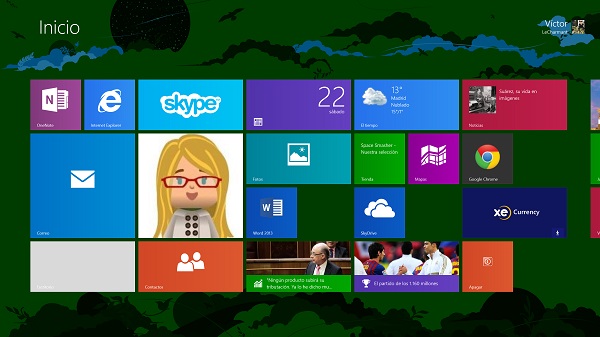
Windows 8 supone un cambio notable en su manejo respecto a anteriores versiones de Windows. No obstante, sigue manteniendo una interfaz clásica de escritorio muy similar a la de Windows 7 que resulta muy útil. El problema con esta interfaz es que Microsoft ha decidido eliminar el menú de inicio, una ausencia que ha levantado muchas críticas entre los usuarios acostumbrados a esta útil herramienta. Existe un menú de inicio alternativo denominado «Menú de comandos avanzados» que permite acceder a la mayoría de las funciones de inicio. Te contamos cómo acceder a este menú fácilmente y todas las opciones disponibles.
A pesar de las críticas que ha recibido Windows 8 por los cambios que se han introducido, este sistema incorpora varias funciones y herramientas que pueden ayudar a hacer más sencilla la transición. Una de estas herramientas es el menú de comandos avanzados. Para acceder a él, basta con hacer click en el botón derecho del ratón en la esquina inferior izquierda de la pantalla. Este acceso funciona en cualquier aplicación que abramos, ya sea en el propio escritorio o en la interfaz principal. También podemos acceder al menú a través de la combinación de la tecla de Windows + X.
Como podemos ver, se trata de un menú desplegable más sencillo que cuenta con varias opciones. La primera de ellas es la de «Programas y características», que nos llevará directamente a la lista de programas que tengamos instalados en el equipo. La segunda de las opciones es «Centro de movilidad». En este caso, podremos visualizar varios aspectos como el control del volumen, el brillo de la pantalla o el estado de la batería. Se trata de una función que en principio será menos útil que la primera ya que se puede acceder fácilmente a estas características en el nuevo Windows. Si estamos utilizando un portátil o un tablet, puede resultar muy interesante la opción de «Opciones de energía», desde la que se puede configurar el comportamiento del equipo para conseguir un mayor rendimiento o bien una mayor duración de la batería. El «Visor de eventos» es una herramienta bastante técnica que seguramente no usaremos nunca a menos de que seamos usuarios avanzados.
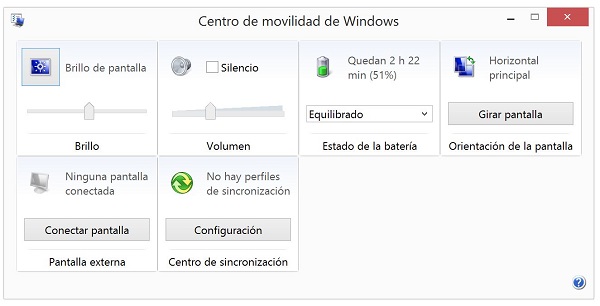
Más útil nos parece la opción «Sistema», que abre una venta con la información del equipo (con datos como su procesador o su memoria RAM). El «Administrador de dispositivos» es un viejo conocido de anteriores versiones de Windows. Desde esta ventana, se pueden configurar los controladores de diversos dispositivos conectado al PC o de funciones como Bluetooth. Como era de esperar, «Conexiones de red» abre una ventana para configurar la conexión a Internet, pero su acceso resulta bastante sencillo sin necesidad de abrir el menú de comandos avanzados. Pasamos por encima del «Administrador de discos» y el «Administrador de equipos» que tienen un carácter más técnico y nos encontramos otra herramienta con mucha historia en el universo Windows, el «Símbolo de sistema». Esta opción abrirá una pequeña ventana con una interfaz similar a la del antiguo sistema MS-DOS. Sobre todo, uno de los usos más comunes que encontraremos aquí será la de visualizar la dirección MAC del equipo o su dirección IP.
Las siguientes opciones abren tres herramientas con mucho peso en el mundo Windows. Se trata de las opciones de «Administrador de tareas», el «Panel de control» y el «Explorador de archivos». La opción de «Buscar» resulta menos útil ya que Windows 8 incorpora una potente herramienta de búsqueda que se puede abrir con más facilidad, mientras que «Ejecutar» sí que nos puede dar un rendimiento interesante. Finalmente podemos acceder a un menú para apagar, suspender o reiniciar el equipo (una opción atractiva para los usuarios que no estén habituados a la nueva forma de acceder a estas funciones, bastante confusa al principio) y la última de las funciones nos lleva a la aplicación de escritorio (en el caso de que no estemos en ella).
En definitiva, se trata de un menú de inicio alternativo que recoge muchas de las características del menú de inicio de otros Windows, aunque con un diseño más sencillo y limitado.




